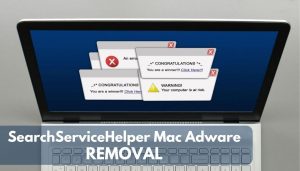¿Qué es SearchServiceHelper Mac??
SearchServiceHelper es un motor de búsqueda falso presentado en su Mac. Está configurado para redirigir todas las búsquedas a Yahoo Search.. Este problema puede ser peligroso debido a las prácticas de recopilación de datos no solicitadas aplicadas por dichos programas no deseados..
El programa no deseado SearchServiceHelper podría comenzar a cambiar todas las preferencias de navegación principales cuando se agregue a su Mac. El resultado son los cambios aplicados a la nueva pestaña, página de inicio, y motor de búsqueda predeterminado. La aplicación podría afectar a la mayoría de los navegadores web más utilizados, como Mozilla Firefox., Google Chrome, Safari, y otros.
Debido a su capacidad para cambiar los motores de búsqueda predeterminados en los navegadores web, las aplicaciones como SearchServiceHelper se conocen como secuestradores del navegador. No se debe confiar en ellos. Mantenerlos en su Mac podría generar riesgos de seguridad para usted y su dispositivo.

Resumen de SearchServiceHelper
| Nombre | SearchServiceHelper |
| Escribe | Adware, Navegador Secuestrador, PUP |
| Descripción breve | Tiene como objetivo modificar la configuración de su navegador web con el fin de conseguir que causan navegador vuelve a dirigir y mostrar diferentes anuncios. |
| Los síntomas | Su navegador web comienza a mostrar varios tipos de anuncios en línea, cuyos resultados en el retraso de su Mac. |
| Método de distribución | Descargas liados. páginas webs a las que se pueden anunciar. |
| Herramienta de detección |
Ver si su sistema ha sido afectado por malware
Descargar
Herramienta de eliminación de software malintencionado
|
SearchServiceHelper Mac
Secuestradores de navegador como SearchServiceHelper (AccessibleValue, Método de accesibilidad, ExpertSearchModule) podría entregarse en su Mac a través de la técnica de agrupación. Permite las configuraciones de aplicaciones gratuitas para instalar SearchServiceHelper en segundo plano del proceso de instalación principal. Así es como aparece SearchServiceHelper en tu Mac sin que te des cuenta de su proceso de configuración..
Aquí hay algunos consejos que pueden ayudarlo a evitar instalaciones no guiadas de programas como SearchServiceHelper en el futuro.:
- Intente evitar el uso de instaladores de terceros y de fuentes de descarga dudosas.
- Nunca se apresure en el proceso de configuración de una aplicación recién descargada.
- Seleccione siempre el Modificado avanzado proceso de configuración. La mayoría de las veces proporcionará todos los detalles sobre la configuración de la instalación y le permitirá detener la activación de software no deseado..
Una vez que SearchServiceHelper se ejecute en su máquina, podría intentar obtener acceso a los navegadores web instalados modificando ciertas configuraciones. La aplicación no deseada puede afectar la configuración del navegador, como la página de inicio., nueva pestaña del navegador, y motor de búsqueda principal. La idea principal de todos esos cambios es que se ve obligado a utilizar los servicios de un motor de búsqueda falso y hacer clic en tantos anuncios como sea posible..
Podrías empezar a notar como todos afectados los navegadores redirigen las búsquedas a Yahoo donde aparecen muchos anuncios en los resultados. También pueden aparecer otros tipos de anuncios en el navegador.. Lo que es arriesgado con esta situación es la posibilidad de que algunos de los anuncios generados por SearchServiceHelper puedan engañarlo para que abra sitios peligrosos.. Dichos sitios pueden presentar información engañosa para convencerlo de que descargue y ejecute:
- más programas publicitarios.
- Herramientas de optimización del sistema no autorizadas.
- Software malicioso.
- El spyware.
Un peligro adicional es la activación de tecnologías de seguimiento que recopilan detalles confidenciales en el fondo de todas las demás aplicaciones y procesos en ejecución.. Estos riesgos son los que hacen que SearchServiceHelper sea peligroso para su Mac y se recomienda su eliminación..

Cómo quitar SearchServiceHelper de su Mac
Para eliminar SearchServiceHelper junto con todas las entradas que creó en su sistema Mac, usted debe completar varias etapas de eliminación. Manteniendo el orden presentado lograrás la máxima eficiencia. Antes de que empieces, Tenga en cuenta que la eliminación manual de adware puede resultar lenta y complicada., Sé paciente. Si usted no se siente cómodo con los pasos manuales, vaya a la parte automática de las instrucciones.
Pasos para prepararse antes de la eliminación:
Antes de comenzar a seguir los siguientes pasos, tenga en cuenta que usted debe hacer en primer lugar las siguientes preparaciones:
- Copia de seguridad de sus archivos en caso de que ocurra lo peor.
- Asegúrese de tener un dispositivo con estas instrucciones sobre standy.
- Ármate de paciencia.
- 1. Escanear en busca de malware para Mac
- 2. Desinstalar aplicaciones riesgosas
- 3. Limpia tus navegadores
Paso 1: Busque y elimine archivos SearchServiceHelper de su Mac
Cuando tenga problemas en su Mac como resultado de scripts y programas no deseados como SearchServiceHelper, la forma recomendada de eliminar la amenaza es mediante el uso de un programa anti-malware. SpyHunter para Mac ofrece funciones de seguridad avanzadas junto con otros módulos que mejorarán la seguridad de su Mac y la protegerán en el futuro.

Guía de eliminación de video de malware de Mac rápida y fácil
Paso de bonificación: Cómo hacer que su Mac funcione más rápido?
Las máquinas Mac mantienen probablemente el sistema operativo más rápido que existe. Aún, Las Mac se vuelven lentas y lentas a veces. La guía de video a continuación examina todos los posibles problemas que pueden hacer que su Mac sea más lenta de lo habitual, así como todos los pasos que pueden ayudarlo a acelerar su Mac..
Paso 2: Desinstale SearchServiceHelper y elimine archivos y objetos relacionados
1. Golpea el ⇧ + ⌘ + U claves para abrir Utilidades. Otra forma es hacer clic en "Ir" y luego hacer clic en "Utilidades", como la imagen de abajo muestra:

2. Busque Activity Monitor y haga doble clic en él:

3. En el aspecto Monitor de Actividad para todos los procesos sospechosos, perteneciente o relacionado con SearchServiceHelper:


4. Haga clic en el "Ir" botón de nuevo, pero esta vez seleccione Aplicaciones. Otra forma es con los botones ⇧ + ⌘ + A.
5. En el menú de aplicaciones, buscar cualquier aplicación sospechosa o una aplicación con un nombre, similar o idéntico a SearchServiceHelper. Si lo encuentras, haga clic con el botón derecho en la aplicación y seleccione "Mover a la papelera".

6. Seleccionar cuentas, después de lo cual haga clic en el Arranque preferencia. Mac le mostrará una lista de elementos que se inicia automáticamente cuando se conecte. Busque cualquier aplicación sospechosa idéntica o similar a SearchServiceHelper. Marque la aplicación que desea que deje de ejecutarse automáticamente y luego seleccione en el Menos ("-") icono para ocultarlo.
7. Elimine cualquier archivo sobrante que pueda estar relacionado con esta amenaza manualmente siguiendo los pasos a continuación.:
- Ir Descubridor.
- En la barra de búsqueda, escriba el nombre de la aplicación que desea eliminar.
- Por encima de la barra de búsqueda cambiar los dos menús desplegables para "Sistema de Archivos" y "Están incluidos" de manera que se puede ver todos los archivos asociados con la aplicación que desea eliminar. Tenga en cuenta que algunos de los archivos no pueden estar relacionados con la aplicación así que mucho cuidado, que los archivos que elimine.
- Si todos los archivos que están relacionados, sostener el ⌘ + A para seleccionar y luego los llevan a "Basura".
En caso de que no pueda eliminar SearchServiceHelper a través de Paso 1 encima:
En caso de que usted no puede encontrar los archivos de virus y objetos en sus solicitudes u otros lugares que hemos mostrado anteriormente, puede buscar manualmente para ellos en las bibliotecas de su Mac. Pero antes de hacer esto, Por favor, lea la declaración de abajo:
1. Haga clic en "Ir" y entonces "Ir a la carpeta" como se muestra debajo:

2. Escribir "/Biblioteca / LauchAgents /" y haga clic en Aceptar:

3. Elimine todos los archivos de virus que tengan un nombre similar o el mismo que SearchServiceHelper. Si usted cree que no existe tal archivo, no elimine nada.

Se puede repetir el mismo procedimiento con los siguientes otros directorios de la biblioteca:
→ ~ / Library / LaunchAgents
/Library / LaunchDaemons
Propina: ~ es allí a propósito, porque conduce a más LaunchAgents.
Paso 3: Eliminar SearchServiceHelper - extensiones referente a Safari / Cromo / Firefox









SearchServiceHelper-FAQ
¿Qué es SearchServiceHelper en tu Mac??
La amenaza SearchServiceHelper es probablemente una aplicación potencialmente no deseada. También existe la posibilidad de que esté relacionado con Malware para Mac. Si es así, Estas aplicaciones tienden a ralentizar significativamente tu Mac y muestran anuncios.. También podrían usar cookies y otros rastreadores para obtener información de navegación de los navegadores web instalados en su Mac..
¿Pueden las Mac contraer virus??
Sí. Tanto como cualquier otro dispositivo, Las computadoras Apple reciben malware. Es posible que los dispositivos Apple no sean un objetivo frecuente de el malware autores, pero tenga la seguridad de que casi todos los dispositivos Apple pueden infectarse con una amenaza.
¿Qué tipos de amenazas para Mac existen??
Según la mayoría de los investigadores de malware y expertos en ciberseguridad, la tipos de amenazas Los que actualmente pueden infectar tu Mac pueden ser programas antivirus fraudulentos., adware o secuestradores (PUP), Caballos de Troya, ransomware y malware criptominero.
Qué hacer si tengo un virus en Mac, Like SearchServiceHelper?
No te asustes! Puede deshacerse fácilmente de la mayoría de las amenazas de Mac aislándolas primero y luego eliminándolas. Una forma recomendada de hacerlo es utilizando un proveedor de confianza. software de eliminación de malware que puede encargarse de la eliminación automáticamente por usted.
Hay muchas aplicaciones anti-malware para Mac entre las que puede elegir. SpyHunter para Mac es una de las aplicaciones anti-malware recomendadas para Mac, que puede escanear gratis y detectar cualquier virus. Esto ahorra tiempo para la extracción manual que de otro modo tendría que hacer.
How to Secure My Data from SearchServiceHelper?
Con pocas acciones simples. Primero y ante todo, es imperativo que sigas estos pasos:
Paso 1: Encuentra una computadora segura y conectarlo a otra red, no en el que se infectó tu Mac.
Paso 2: Cambiar todas sus contraseñas, a partir de sus contraseñas de correo electrónico.
Paso 3: Habilitar autenticación de dos factores para la protección de sus cuentas importantes.
Paso 4: Llame a su banco para cambiar los datos de su tarjeta de crédito (código secreto, etc) si ha guardado su tarjeta de crédito para compras en línea o ha realizado actividades en línea con su tarjeta.
Paso 5: Asegurate que llame a su ISP (Proveedor de Internet u operador) y pedirles que cambien su dirección IP.
Paso 6: Cambia tu Contraseña de wifi.
Paso 7: (Opcional): Asegúrese de escanear todos los dispositivos conectados a su red en busca de virus y repita estos pasos para ellos si se ven afectados.
Paso 8: Instalar anti-malware software con protección en tiempo real en cada dispositivo que tenga.
Paso 9: Trate de no descargar software de sitios de los que no sabe nada y manténgase alejado de sitios web de baja reputación en general.
Si sigue estas recomendaciones, su red y los dispositivos de Apple serán significativamente más seguros contra cualquier amenaza o software invasivo de información y estarán libres de virus y protegidos en el futuro también.
Más consejos que puedes encontrar en nuestro Sección Virus MacOS, donde también puede hacer preguntas y comentar sobre los problemas de su Mac.
Acerca de la investigación SearchServiceHelper
El contenido que publicamos en SensorsTechForum.com, esta guía práctica de eliminación de SearchServiceHelper incluida, es el resultado de una extensa investigación, trabajo duro y la dedicación de nuestro equipo para ayudarlo a eliminar el problema específico de macOS.
¿Cómo llevamos a cabo la investigación en SearchServiceHelper??
Tenga en cuenta que nuestra investigación se basa en una investigación independiente. Estamos en contacto con investigadores de seguridad independientes, gracias a lo cual recibimos actualizaciones diarias sobre las últimas definiciones de malware, incluidos los diversos tipos de amenazas de Mac, especialmente adware y aplicaciones potencialmente no deseadas (satisfecho).
Además, la investigación detrás de la amenaza SearchServiceHelper está respaldada por VirusTotal.
Para comprender mejor la amenaza que representa el malware de Mac, Consulte los siguientes artículos que proporcionan detalles informados..